Połączenia Wi-Fi
 Przycisk funkcyjny przypisany do [Wi-Fi]
Przycisk funkcyjny przypisany do [Wi-Fi]
Jeśli opcja [Funkcja strumieniowania] lub [Połączenie z Frame.io] jest ustawiona na [ON], po wybraniu [Nowe połączenie] zostanie nawiązane połączenie Wi-Fi. (Gdy opcja [Metoda połączenia] w [Przesyłanie strumieniowe] lub [Frame.io] jest ustawiona na [Wi-Fi])
[Nowe połączenie]
Umożliwia połączenie aparatu z bezprzewodowym punktem dostępowym za pośrednictwem sieci Wi-Fi.

Wybierz sposób połączenia z bezprzewodowym punktem dostępowym.
Ustawienia: [WPS (Przycisk)]/[WPS (kod PIN)]/[Z listy] ( [WPS (Przycisk)], [WPS (kod PIN)], [Z listy])
[WPS (Przycisk)], [WPS (kod PIN)], [Z listy])
|
|
 [WPS (Przycisk)]
[WPS (Przycisk)]
Naciśnij przycisk WPS bezprzewodowego punktu dostępowego, aby ustanowić połączenie.
Naciśnij przycisk WPS bezprzewodowego punktu dostępowego i przytrzymaj tak długo, aż urządzenie przejdzie do trybu WPS.
Przykład)

 [WPS (kod PIN)]
[WPS (kod PIN)]
Wprowadź kod PIN w bezprzewodowym punkcie dostępowym, aby ustanowić połączenie.
-
Na ekranie aparatu wybierz bezprzewodowy punkt dostępowy, do którego chcesz się podłączyć.
-
Wprowadź do punktu dostępowego kod PIN, wyświetlany na ekranie aparatu.
-
Naciśnij
 lub
lub  aparatu.
aparatu.
 [Z listy]
[Z listy]
Wyszukuje bezprzewodowy punkt dostępowy do wykorzystania i łączy się z nim.
|
|
-
Wybierz bezprzewodowy punkt dostępowy, do którego chcesz się podłączyć.
 Naciśnij [DISP.], aby ponownie uruchomić wyszukiwanie bezprzewodowego punktu dostępowego.
Naciśnij [DISP.], aby ponownie uruchomić wyszukiwanie bezprzewodowego punktu dostępowego.
 Jeśli żaden bezprzewodowy punkt dostępowy nie zostanie znaleziony (
Jeśli żaden bezprzewodowy punkt dostępowy nie zostanie znaleziony ( Nawiązywanie połączenia za pomocą funkcji wprowadzania manualnego)
Nawiązywanie połączenia za pomocą funkcji wprowadzania manualnego)
-
(Jeśli uwierzytelnienie sieci jest szyfrowane) Wprowadź klucz szyfrujący.
 Wprowadzanie znaków (
Wprowadzanie znaków ( Wprowadzanie znaków)
Wprowadzanie znaków)
 Nawiązywanie połączenia za pomocą funkcji wprowadzania manualnego
Nawiązywanie połączenia za pomocą funkcji wprowadzania manualnego
|
|
-
Wprowadź SSID bezprzewodowego punktu dostępowego, do którego się podłączasz, a następnie wybierz [Ustaw].
 Wprowadzanie znaków (
Wprowadzanie znaków ( Wprowadzanie znaków)
Wprowadzanie znaków)
-
Wybierz uwierzytelnianie sieci.
[WPA3-SAE]/[WPA3/WPA2]/[WPA2-PSK]/[WPA2/WPA-PSK]
Obsługiwane szyfrowanie: [AES]
-
Wprowadź klucz szyfrujący, a następnie wybierz [Ustaw].
Przycisk funkcyjny przypisany do [Wi-Fi]
Można wykonać następujące operacje przez naciśnięcie przycisku funkcyjnego przypisanego do [Wi-Fi] po podłączeniu do Wi-Fi. ( Przyciski Fn)
Przyciski Fn)
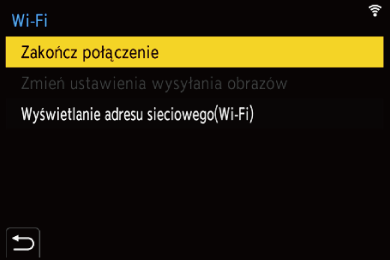
[Zakończ połączenie]
Kończy połączenie Wi-Fi.
[Zmień ustawienia wysyłania obrazów]
Umożliwia ustawienie rozmiaru obrazu, formatu pliku i innych parametrów wysyłania zarejestrowanych obrazów. ( Ustawienia wysyłania obrazów)
Ustawienia wysyłania obrazów)
[Wyświetlanie adresu sieciowego(Wi-Fi)]
Wyświetla adres MAC oraz adres IP aparatu. ( [Wyświetlanie adresu sieciowego(Wi-Fi)])
[Wyświetlanie adresu sieciowego(Wi-Fi)])
 W zależności od wykorzystywanych funkcji Wi-Fi oraz połączenia docelowego niektóre z wymienionych operacji mogą nie być dostępne.
W zależności od wykorzystywanych funkcji Wi-Fi oraz połączenia docelowego niektóre z wymienionych operacji mogą nie być dostępne.
